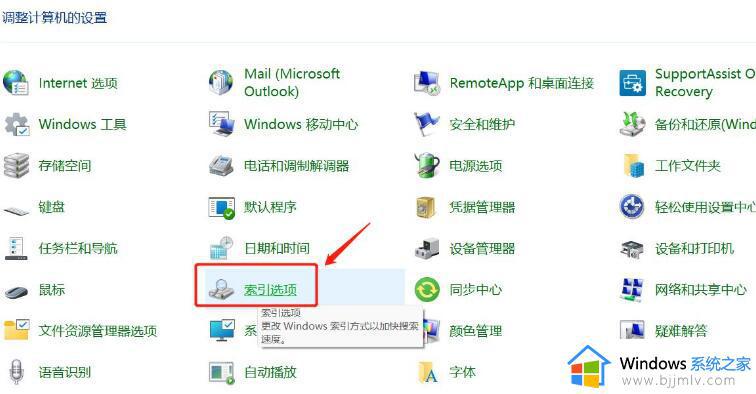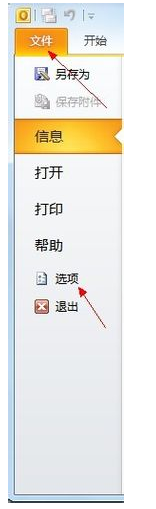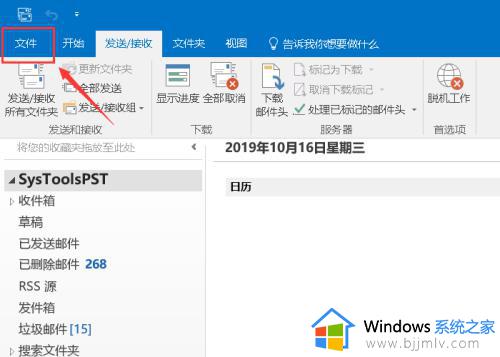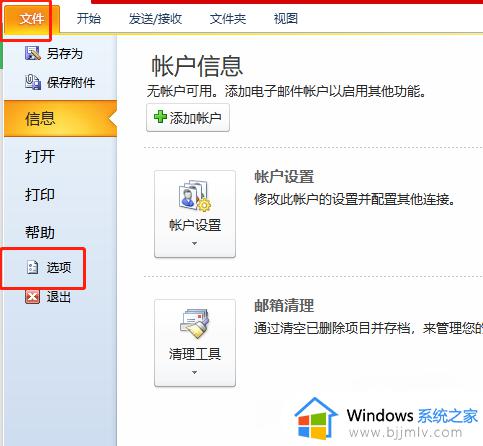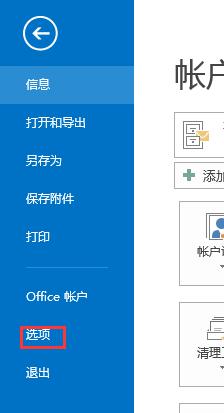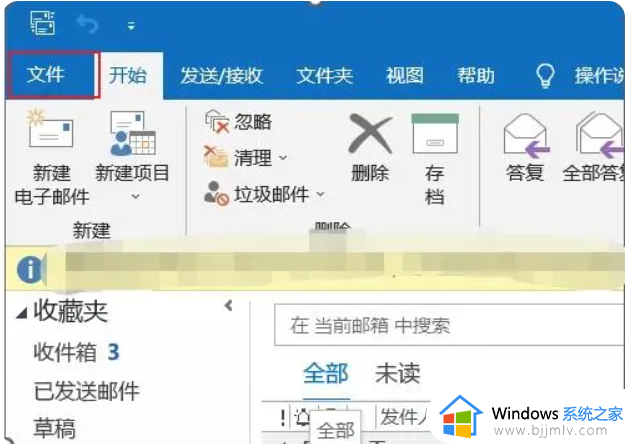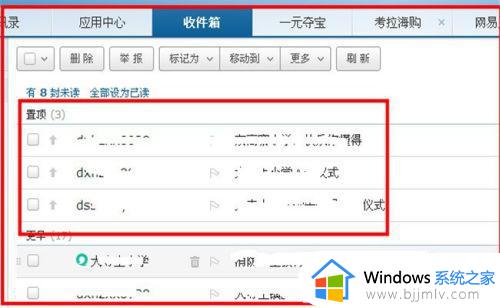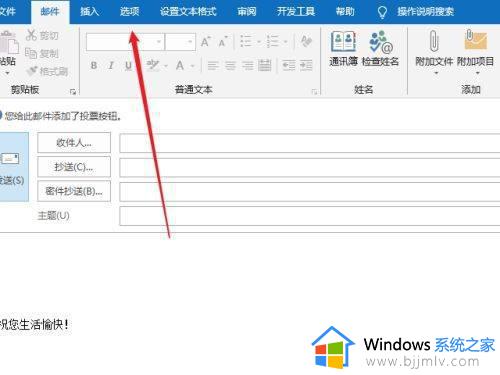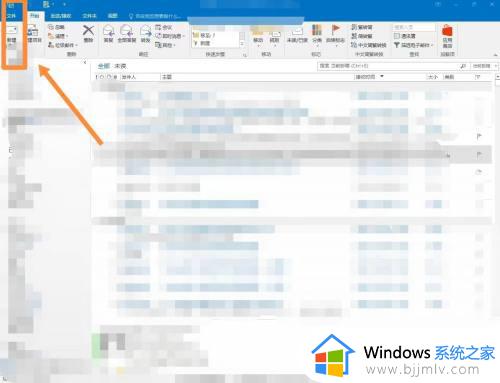outlook如何设置收件人组 outlook怎样设置收件人组
更新时间:2024-05-11 16:04:54作者:qiaoyun
outlook这款邮箱工具大家应该都很熟悉吧,很多人都会用它来收发邮件或者管理联系人信息,有些用户在使用outlook的时候想要设置收件人组,只是不知道要如何设置,其实方法不会难,有想要设置的用户们紧跟着笔者的步伐一起来看看outlook设置收件人组的详细方法。
方法如下:
1、打开Outlook,单击【联系人】选项。
2、在开始选项卡下,单击【新建联系人组】。
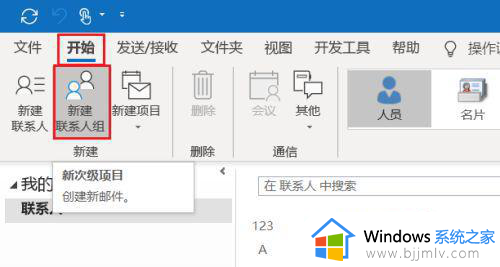
3、在打开的新窗口中,输入新建的本地联系人组的名称,例如:Team A。
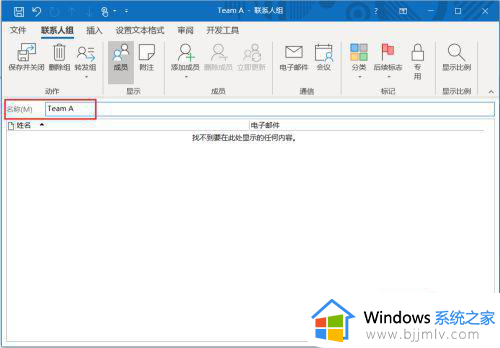
4、单击【添加成员】,可以通过三种方式添加成员,可以根据要添加人员的位置进行选择。
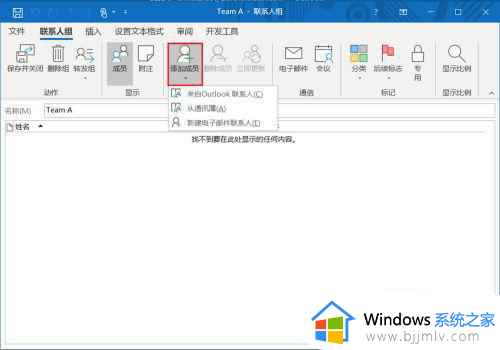
5、添加所有成员后,单击【保存并关闭】。
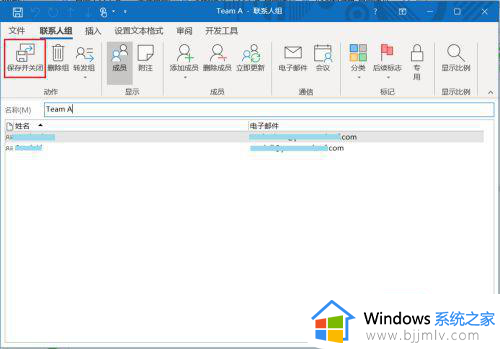
6、创建的本地联系人组显示在联系人视图中。
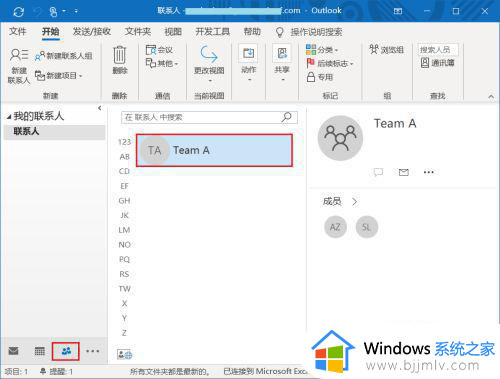
7、当我们需要给这些成员发送邮件时,直接在收件人处输入Team A即可。而不需要将每个人的邮箱地址全部输入。
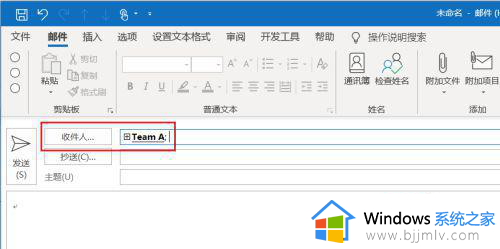
以上给大家介绍的就是outlook怎样设置收件人组的详细内容,大家有需要的话可以学习上述方法步骤来进行设置,相信可以帮助到大家。